NumLock、CpasLock、ScrollLock のステータス(有効/無効)を表示するソフトです。
各ステータスが変更されたらサウンドとともにデスクトップ右下に「N」、「C」、「S」のステータスが3秒程度表示されます。
このステータスをクリックして有効/無効を変更することができ、右クリックすれば有効/無効を変更できないようにロックできます。
ステータスの記憶を有効にしておけば、本ソフト終了時のステータスを次回起動時に再現することができます。
Lock State の使い方
ダウンロード と インストール
- こちらへアクセスしてダウンロードします。
- ダウンロードした圧縮ファイル(Lock State 2.0.zip)を展開し、Lock State 2.0.exe から起動します。
※ 本ソフトはインストール不要で利用できます。
使い方
基本的な使い方
本ソフトを起動するとシステムトレイに
NumLock、CpasLock、ScrollLock のステータス(有効/無効)に変更があると、デスクトップ右下にステータスが表示されます。
※ 「N」= NumLock、「C」 = CapsLock、「S」= ScrollLock
※ デフォルトでは

※ デフォルトでは


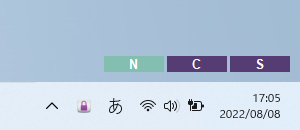
ステータスの表示
ステータスを表示する
ステータスは次の方法でも表示可能です。- タスクトレイの

- タスクトレイの

ステータスを変更する
NumLock キー、[Caps Lock] キー、Scroll Lock キーを押すことでステータスを変更できますが、本ソフトではステータス表示中の「N」、「C」、「S」クリックでもステータスの有効/無効を変更できます。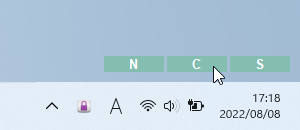
ステータスをクリックして有効/無効の切り替え
ステータスをロックする
ステータスをロックして有効/無効を切り替えできないようにできます。ステータス表示中に「N」、「C」、「S」を右クリックでステータスの有効/無効をロックし、キーを押しても変更できないようにします。
※ 右クリックすると「LOCKED」の表示になり、もう一度右クリックするまでステータスを変更できない状態となります。
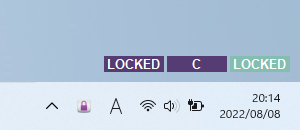
ステータスをロック
設定を変更する
次のいずれかの手順で設定画面を表示します。- タスクトレイの

- タスクトレイの

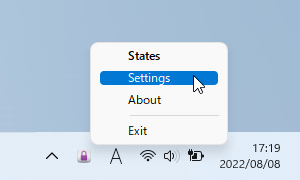
タスクトレイアイコンの右クリックメニュー
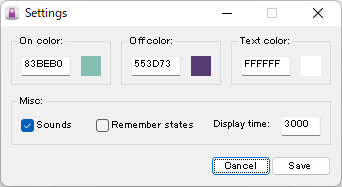
Settings(設定)
次の設定変更が可能です。
- On color
有効の場合の色を指定します。 - Off color
無効の場合の色を指定します。 - Text color
テキストの色を指定します。
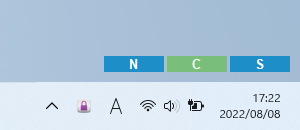
ステータスの色を変更
「Misc(その他)」から次の設定が可能です。
- Sounds
ステータス変更時に音を鳴らします。 - Remember status
ステータスを記憶します。
本ソフト終了時のステータスを記憶して次回起動時に再現します。 - Display time
ステータスの表示時間を 1 ~ 99999(ミリ秒= 0.001秒 ~ 99.999秒)で指定します。
※ 初期値は 3000(3000ミリ秒=3秒)です。
更新履歴
※ Google 翻訳で日本語にしています。
Version 2.00.0b (2015/03/24)
- 完全な書き直しと再設計。
Version 1.00.1b (2018/08/08)
- バグ修正。
Version 1.00.0b (2018/08/08)
- 最初のベータ版リリース。


